作为一款深受用户喜爱的办公软件,wps软件给用户带来的好处是毋庸置疑的,在这款办公软件中用户可以得到强大的功能帮助,并且还可以编辑各种各样的文件,让用户拥有了编辑文件
作为一款深受用户喜爱的办公软件,wps软件给用户带来的好处是毋庸置疑的,在这款办公软件中用户可以得到强大的功能帮助,并且还可以编辑各种各样的文件,让用户拥有了编辑文件类型的权利,当用户选择在wps软件中编辑文档文件时,不仅可以编辑文字内容,还可以添加各种元素在页面中,例如用户可以利用插入功能来添加图片、文本框、表格等元素到文档页面上,能够很好的满足用户需求,当用户在页面上插入文本框后,遇到无法编辑文字的情况时,应该怎么来解决呢,其实这个问题很好解决,用户应该是插入了VBA控件导致的,需要退出设计状态,才可以正常编辑文字,那么下面有需要的用户就和小编一起来看看这个问题的操作方法吧,希望用户能够喜欢。
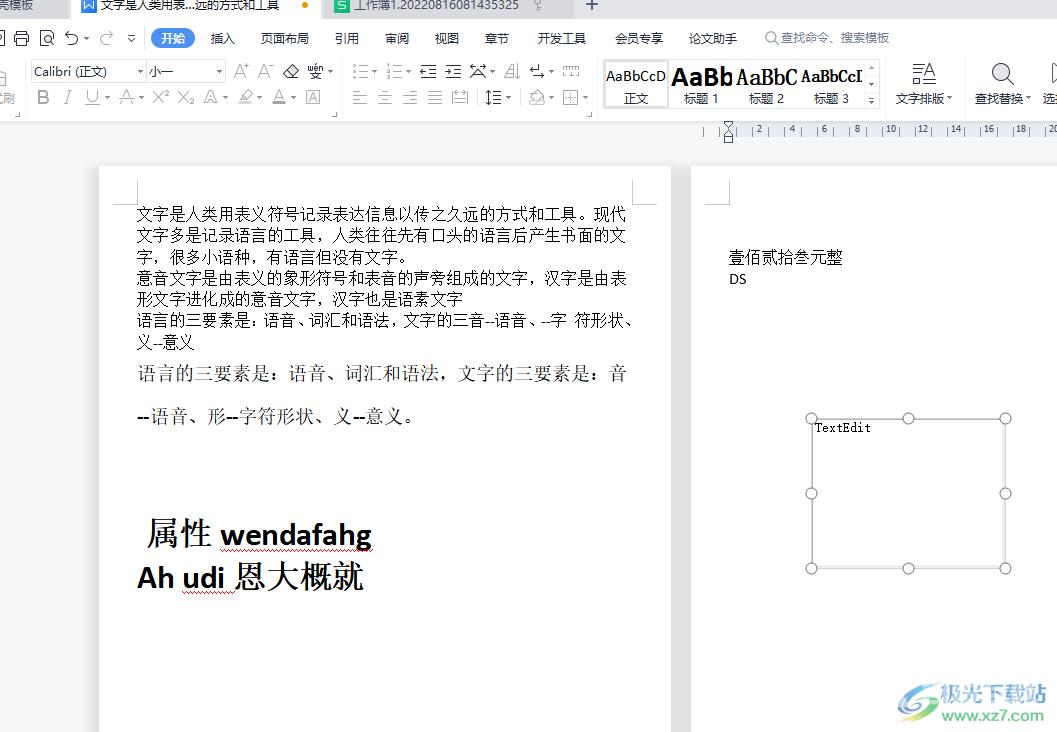
方法步骤
1.用户在电脑桌面上点击wps软件,并打开其中的文档文件,进入到编辑页面上
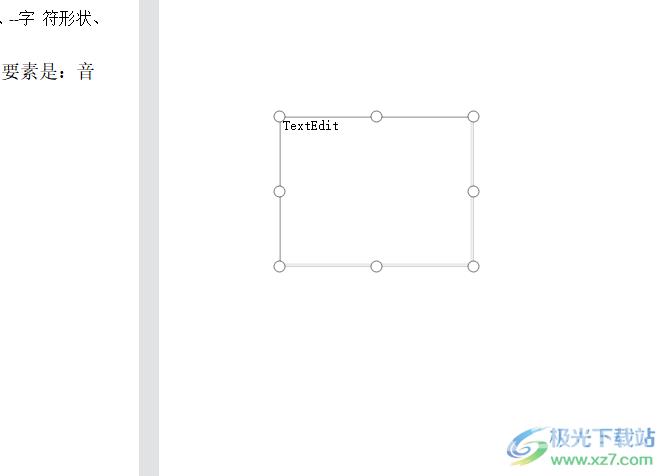
2.接着用户在页面上可以看到自己插入的文本框,这个其实是开发工具中的文本框VBA控件
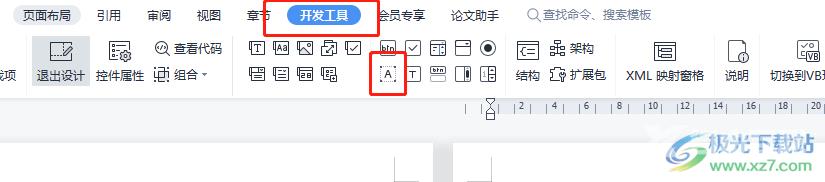
3.这时用户需要在在菜单栏中点击开发工具选项,并在显示出来的选项卡中选择退出设计选项即可
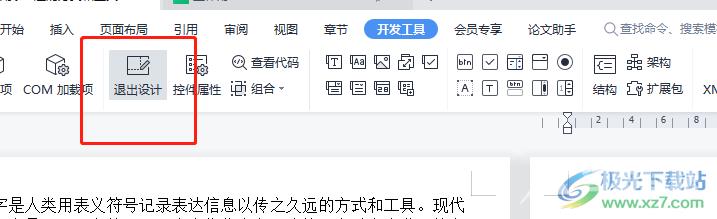
4.随后就可以在文本框中正常编辑文字内容了,如图所示

5.用户还可以在菜单栏中点击插入选项,接着在显示出来的选项卡暗黄选择文本框图标

6.在页面上绘制出合适大小的文本框,就可以直接输入文字了

wps软件给用户带来了许多的便利,用户在wps软件中编辑文档文件时,可以感受到软件中强大的功能,当用户遇到文本框无法编辑文字的情况时,是因为插入的VBA控件,用户直接退出当前的设计状态即可解决问题,详细的操作方法是很简单的,所以大家快来看看吧。
